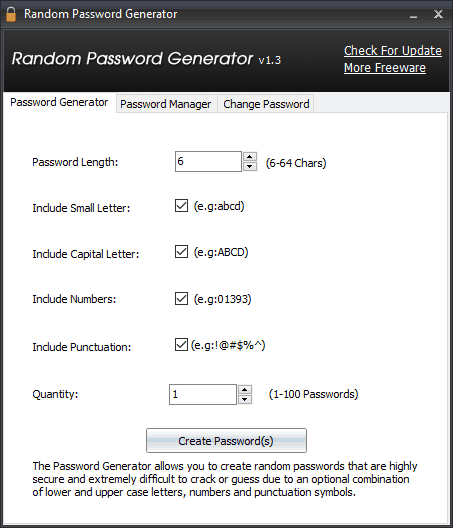- Die Multifaktor-Authentifizierung fügt Ihren Konten eine zusätzliche Sicherheitsebene hinzu, ist aber dennoch anfällig für Angreifer.
- Hier kommen Passwort-Manager ins Spiel, um Ihre Konten zu sichern, ohne dass Sie sich Ihre Passwörter merken müssen.
- Sie verfügen auch über integrierte Sicherheitsmaßnahmen, um sicherzustellen, dass nur Sie Zugriff auf Ihre Passwörter haben.

Versuchen Sie nicht, sich alle Ihre Passwörter zu merken, Sie brauchen nur eines, um sie alle zu verwalten! Bewahren Sie alle Ihre Passwörter sicher auf an einem einzigen Ort und greifen Sie mit diesem dedizierten Passwort-Manager einfach darauf zu. Das macht es:
- Generiert starke zufällige Passwörter für Sie
- Synchronisieren Sie die Anmeldedaten zwischen Ihren Geräten
- Speichern Sie Ihre Passwörter und Anmeldedaten in einem persönlichen verschlüsselten Tresor
Autopilot für alle Ihre Passwörter
Im Zeitalter der fortgeschrittenen Cyberkriminalität ist ein Passwort-Manager mit Multifaktor-Authentifizierung praktisch. Wenn Sie sich für eine Website anmelden, werden Sie normalerweise aufgefordert, ein sicheres Passwort zu erstellen, das Sie noch nirgendwo verwendet haben.
Ein starkes Passwort ist für Hacker schwer zu knacken oder durch Ratetechniken zu erreichen. Passwort-Manager sind ein unverzichtbares Werkzeug im Kampf gegen die Passwort-Müdigkeit. Es ist überwältigend, sich für jede Website und jeden Dienst ein anderes Passwort zu merken.
Viele Benutzer verwenden für viele ihrer Konten dasselbe Passwort. Dies macht es Hackern leicht, sich Zugang zu all diesen Konten zu verschaffen, indem sie in eines von ihnen einbrechen.
Wenn es Ihnen schwer fällt, starke Passwörter zu finden, können Sie sich für entscheiden Passwort-Generator-Software um Ihre Konten zu sichern.
Sobald Sie Ihr Passwort haben, hilft Ihnen ein Passwort-Manager für die Multifaktor-Authentifizierung bei der Verwaltung Ihrer Passwörter. Abgesehen von der Passwortverwaltung machen sie es Hackern auch viel schwerer, auf Ihre Online-Konten zuzugreifen.
Was sind einige Beispiele für Multifaktor-Authentifizierung?
Multifaktor-Authentifizierung ist ein System, das zwei oder mehr Identitätsnachweise erfordert, bevor Zugriff auf ein Konto gewährt wird.
Der Vorteil der Multifaktor-Authentifizierung gegenüber der reinen Verwendung von Passwörtern besteht darin, dass es für Eindringlinge viel schwieriger wird, auf Ihre Online-Konten zuzugreifen. Selbst wenn jemand Ihr Passwort kennt, kann er sich nicht bei Ihrem Konto anmelden, ohne auch Zugriff auf den zweiten Faktor zu haben.
Einige Beispiele sind:
- Textnachricht – Die häufigste Form der Multifaktor-Authentifizierung sind Textnachrichten mit einem Einmalcode. Der Code wird normalerweise mit einem Gültigkeitszeitstempel an Ihr mobiles Gerät gesendet.
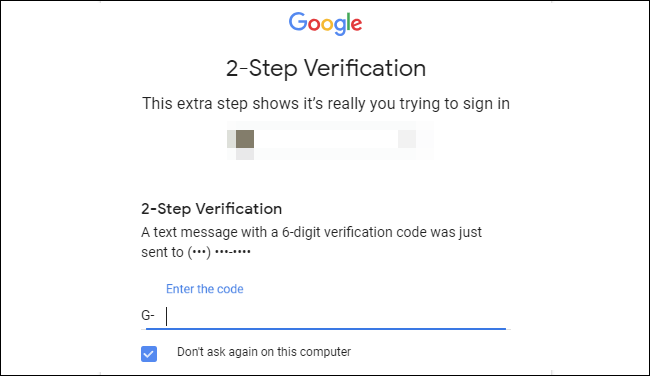
- Biometrische Daten – Auch biometrische Daten wie Fingerabdrücke oder Netzhautscans können im Rahmen der Multifaktor-Authentifizierung verwendet werden. Einige Systeme verwenden Fingerabdrücke in Kombination mit etwas anderem wie einem Mobiltelefon oder einer SMS-Nachricht, um es jemand anderem zu erschweren, sich als Sie auszugeben.
- Authenticator-Anwendungen – Eine App auf Ihrem Smartphone wie Google Authenticator generiert einen einmaligen Passcode, der sich alle paar Minuten ändert und in ein Online-Formular eingegeben werden muss, bevor Sie mit der Anmeldung fortfahren können. Dadurch wird sichergestellt, dass nur jemand, der sowohl Zugriff auf die App als auch auf das Gerät hat, auf dem sie installiert ist, sie verwenden kann.
- Physisches Gerät – Ein physisches Gerät bietet etwas, das nur Sie haben, was es für jemand anderen schwieriger macht, so zu tun, als wären Sie Sie.
- Sprachanruf – Bei dieser Art der Authentifizierung muss ein Benutzer einem Vertreter einen eindeutigen Code oder Satz sagen, der dies dann mit der Telefonnummer des Benutzers verifiziert.
- Email – Eine E-Mail mit einem Einmalcode wird an den Posteingang des Benutzers gesendet, den er eingeben muss, bevor er mit seiner Sitzung fortfahren kann.
Was sind die sichersten Passwort-Manager mit Multifaktor-Authentifizierung?
NordPass – Bester Scanner für Datenschutzverletzungen
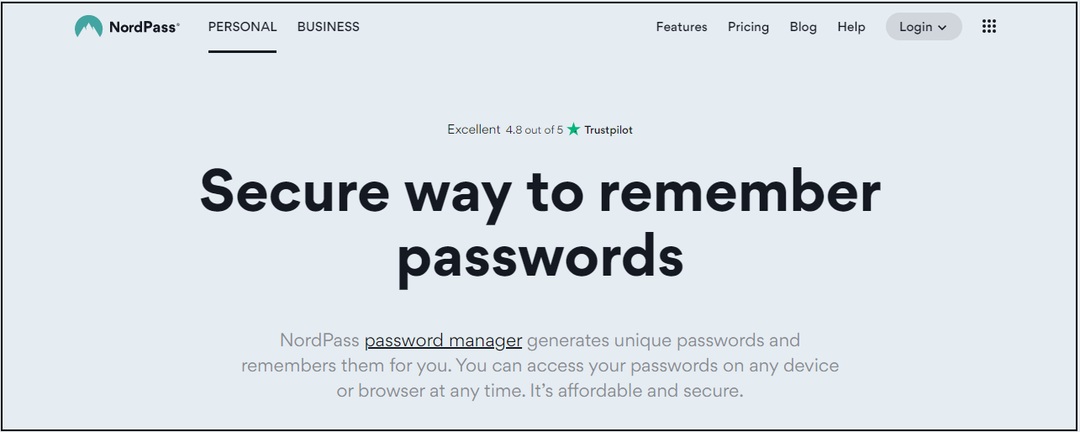
Mit NordPass können Sie Ihre Passwörter in einer verschlüsselten Datenbank speichern und sie dann auf allen Ihren Geräten synchronisieren, sodass Sie überall darauf zugreifen können. Es hat auch einen Passwortgenerator, der sichere Passwörter für jedes Ihrer Konten erstellt.
Die App bietet eine Browsererweiterung für Chrome, Mozilla, Safari, Edge und mehr, sodass Sie für die Funktionen zum automatischen Speichern und automatischen Ausfüllen nicht zwischen mehreren Apps oder Registerkarten wechseln müssen. Es ist der beste Passwort-Manager, da er zusammen mit Nord VPN verwendet werden kann.
Noch besser ist, dass alle Ihre Passwörter geräteübergreifend synchronisiert werden, sodass Sie von überall aus auf Ihre Konten zugreifen können.
Zusatzfunktionen:
- Sie können Ihre Passwörter für einen einfachen Zugriff in Ordnern organisieren.
- Verfügt über ein Tool zur Passwortintegrität, um anfällige Passwörter zu identifizieren.
- Kompatibel mit mehreren Browsern.
- Sie können Ihre Passwörter einfach über Passwort-Manager importieren.

NordPass
Schützen, organisieren und bewerten Sie die Schwachstellenrate Ihrer Passwörter. Erhalten Sie schnellen Zugriff auf allen Geräten.
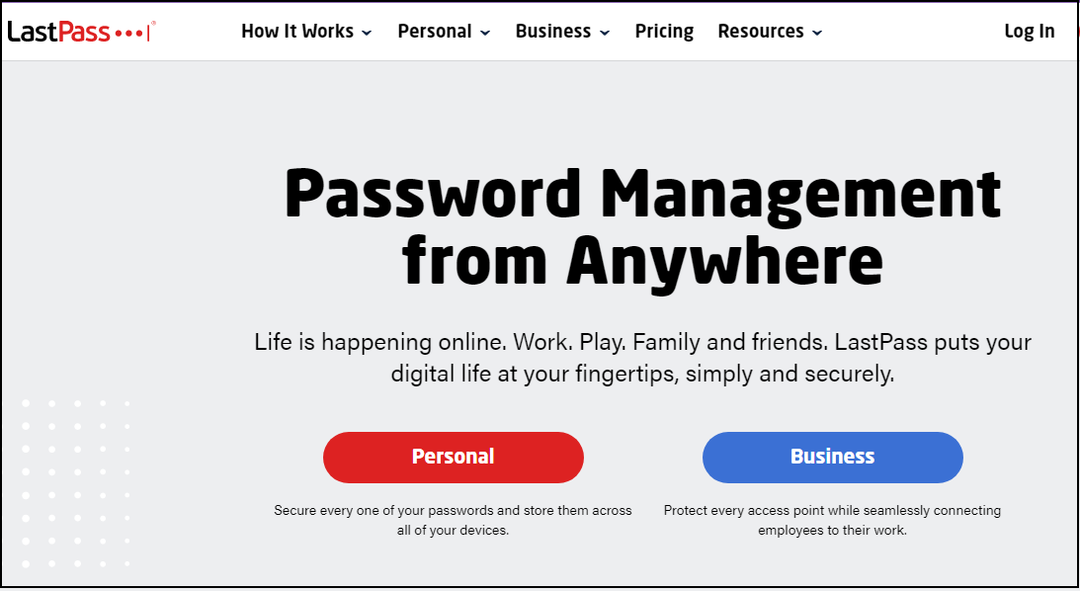
LastPass ist der führende Passwort-Manager auf dem Markt. Die Software ermöglicht es Ihnen, Passwörter für alle Ihre Konten zu erstellen und zu speichern und gleichzeitig sicherzustellen, dass Sie ein sicheres Passwort verwenden.
Wenn Sie nicht gut darin sind, sichere Passwörter zu finden, profitieren Sie von dem integrierten Passwortgenerator, der zufällige Passwörter für Sie generieren kann.
Die Zwei-Faktor-Authentifizierungsrichtlinien von LastPass erfordern einen Sicherheitscode für die Anmeldung, aber Sie können zusätzliche Multi-Faktor-Authentifizierungsprotokolle für eine zusätzliche Sicherheitsebene hinzufügen.
Zusatzfunktionen:
- Mit der kostenlosen mobilen App können Sie von überall aus auf alle Ihre Passwörter zugreifen und diese verwalten.
- Sie werden benachrichtigt, wenn Ihre Informationen gefährdet sind.
- Passwortgenerator für zufällige Passwörter.
- LastPass kann Formulare automatisch ausfüllen, wenn Sie Websites besuchen.

Letzter Durchgang
Generieren Sie sichere Passwörter und behalten Sie sie im Auge mit diesem zuverlässigen und sicheren Passwort-Manager.
Dashlane – Am vielseitigsten
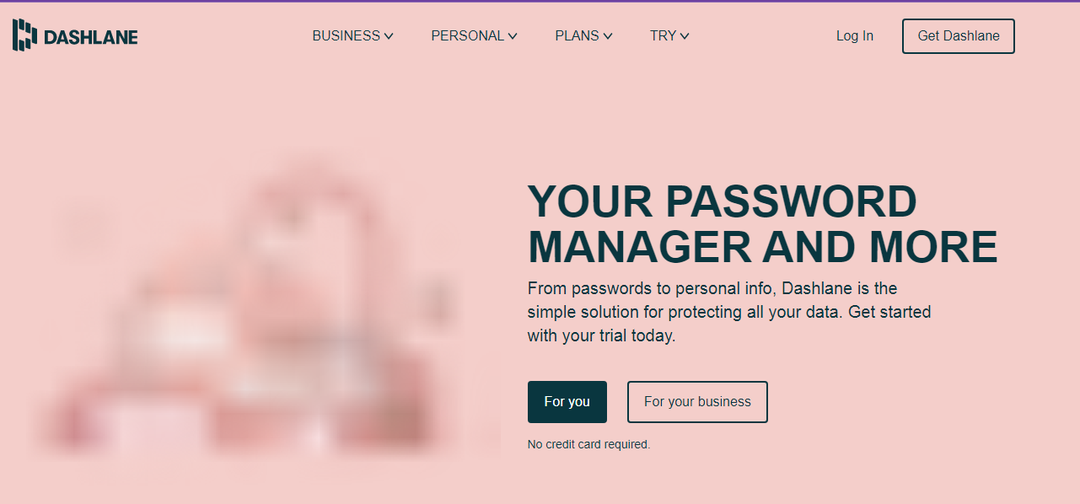
Dashlane kann alle Passwörter verfolgen, die Sie sich merken müssen. Sie können die App auch verwenden, um Benutzernamen und Passwörter für Ihre Konten sowie Kreditkarten, IDs und andere vertrauliche Informationen zu speichern.
Die vielleicht effizienteste Funktion ist der automatische Passwortwechsler. Es hilft Ihnen, Ihre Passwörter auf Websites zu ändern, auf denen Sie mehrere Konten haben.
Es funktioniert, indem es automatisch alle Ihre alten Passwörter ändert, wenn Sie eines davon ändern, sodass Sie sich nicht merken müssen, welche Konten zurückgesetzt werden müssen.
Zusatzfunktionen:
- Automatisches Ausfüllen für Websites und Apps.
- Teilen Sie Logins sicher mit Familienmitgliedern oder Geschäftspartnern.
- Sicherheitswarnungen bei erkannten Risiken.
- Speichert vertrauliche Anmeldeinformationen.

Dashlane
Verwenden Sie das hochsichere Repository von Dashlane, um Passwörter, Bankinformationen und andere sensible Daten zu speichern.
1Passwort – Am besten für gemeinsame Gruppen

1Password ist ein Passwort-Manager mit 2fa, der es einfacher macht, starke Passwörter zu erstellen, zu verwalten und zu verwenden. Die App kann Ihnen auch helfen, sich sicher bei Websites anzumelden, zufällige Passwörter zu generieren und Ihr Konto wiederherzustellen, wenn Sie Ihr Passwort vergessen.
Wenn Sie die App zum ersten Mal auf einem Desktop- oder Mobilgerät installieren, werden Sie aufgefordert, ein Master-Passwort zu erstellen. Dieses Master-Passwort wird dann verwendet, um einen Verschlüsselungsschlüssel zu generieren, der verwendet wird, um Ihren gesamten Tresor zu entsperren, wenn Sie sich anmelden.
Sie können Ihre vertraulichen Informationen sicher teilen, ohne befürchten zu müssen, dass unbefugte Personen darauf zugreifen können.
Experten-Tipp: Einige PC-Probleme sind schwer zu lösen, insbesondere wenn es um beschädigte Repositories oder fehlende Windows-Dateien geht. Wenn Sie Probleme haben, einen Fehler zu beheben, ist Ihr System möglicherweise teilweise defekt. Wir empfehlen die Installation von Restoro, einem Tool, das Ihren Computer scannt und den Fehler identifiziert.
Klick hier herunterzuladen und mit der Reparatur zu beginnen.
Zusatzfunktionen:
- Sie können sich automatisch von jedem Gerät mit 1Password auf iOS oder Mac anmelden.
- Generiert starke Passwörter für Sie.
- Hat ein Master-Passwort.
- Füllen Sie Formulare auf Webseiten automatisch mit einem Klick aus.

1Passwort
Erstellen und speichern Sie starke Passwörter in einem verschlüsselten Tresor. Sparen Sie Zeit mit der Funktion zum automatischen Ausfüllen.

RememBear Password Manager ist ein kostenloser, sicherer und benutzerfreundlicher Passwort-Manager, mit dem Sie ganz einfach Logins für alle Ihre Lieblingsseiten und -Apps erstellen und organisieren können.
Sie können alle Ihre Passwörter sicher an einem Ort speichern und überall darauf zugreifen. RememBear funktioniert auch auf jedem Gerät, sodass Sie ganz beruhigt sein können, egal wo Sie sich befinden.
Zusatzfunktionen:
- RememBear verschlüsselt alle Ihre Informationen mit AES-256-Verschlüsselung, sodass sie vor neugierigen Blicken geschützt sind.
- Synchronisieren Sie Ihre Passwörter auf allen Geräten für maximale Kontosicherheit.
- Anmeldeformulare auf Webseiten automatisch ausfüllen, um das Einloggen so einfach wie möglich zu gestalten.
- Hat Browsererweiterungen für mehrere Browser.
- Unterstützt mehrere Geräte wie iOS, Android, Windows und macOS.
⇒Erhalten RememBär
KeePass – Bester kostenloser Passwort-Manager

Obwohl KeePass nur für Windows-PCs verfügbar ist, ist es immer noch sehr beliebt. Es speichert alle Ihre Passwörter auf einem Server, auf den Sie zugreifen können, indem Sie ein Master-Passwort erstellen.
Sie können mehrere Datenbanken mit unterschiedlichen Passwörtern gleichzeitig in einer Datenbankdatei speichern – was es einfach macht, Passwörter mit verschiedenen Personen zu teilen, die darauf zugreifen müssen.
Ein weiteres wichtiges Feature ist der Passwortgenerator. Wenn Sie Probleme haben, sichere Passwörter zu finden, kann KeePass eines für Sie erstellen.
Zusatzfunktionen:
- KeePass kann auf ein USB-Laufwerk übertragen werden.
- Verfügt über eine Funktion zum automatischen Ausfüllen, um sich schnell bei Websites anzumelden.
- Verwendet starke Verschlüsselungsstandards, die von der aktuellen Technologie als unzerbrechlich angesehen werden.
- Unterstützt mehrere Sprachen.
⇒Holen Sie sich KeePass
Bitwarden – Cloud-gehosteter Passwort-Manager
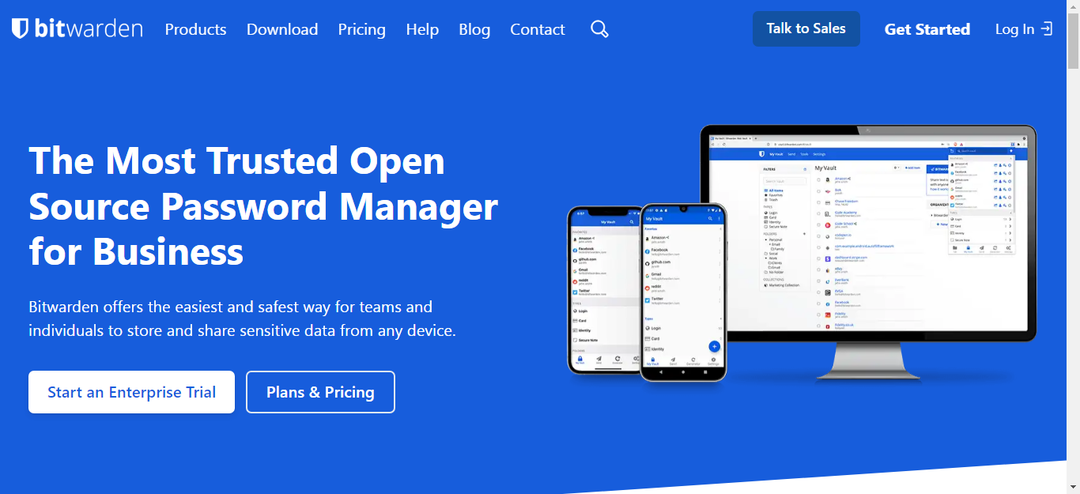
Bitwarden ist ein Passwort-Manager mit Multifaktor-Authentifizierung, sicherer Dateifreigabe und Cloud-Speicher. Es verfügt über alle Funktionen, die Sie benötigen, um Ihre Passwörter sicher aufzubewahren, einschließlich Zwei-Faktor-Authentifizierung, Datenschutz und sicherer Datensicherung.
Es kann auf Ihrem eigenen Server installiert werden, beinhaltet aber auch Cloud-Speicher mit Multi-Faktor-Authentifizierung.
Bitwarden hat einige einzigartige Funktionen, die es von anderen Passwort-Managern abheben. Die Ende-zu-Ende-Verschlüsselung und Open-Source-Software erschweren selbst den Entwicklern den Zugriff auf Ihre Daten.
Zusatzfunktionen:
- Sie können Ihre Informationen auf einer unbegrenzten Anzahl von Geräten synchronisieren.
- Hat einen Benutzernamen- und Passwortgenerator.
- Hat eine Datensicherungsfunktion.
- Unterstützt mehrere Sprachen.
⇒Holen Sie sich Bitwarden
Sollte ich 2FA für meinen Passwortmanager verwenden?
In einer Welt, in der Hacker ständig versuchen, in die Konten von Menschen einzudringen, ist die Frage, ob Sie 2FA für Ihren Passwort-Manager verwenden sollten, eine Überlegung wert.
- Die 7 besten Passwort-Sync-Software zur Auswahl im Jahr 2022
- Die 8 besten Passwort-Manager für Windows 10/11, die Sie dieses Jahr verwenden sollten
- Die 7 besten Passwort-Manager mit Notfallzugriff
- Die 7 besten Passwort-Manager für Familien, um sicher zu bleiben [2022]
2FA ist eine zusätzliche Sicherheitsebene für Ihre Online-Konten, bei der Sie einen Code eingeben müssen, der Ihnen per SMS oder E-Mail zugesandt wird, wenn Sie versuchen, sich von einem neuen Gerät oder Standort aus anzumelden.
Es ist besonders wichtig für Passwort-Manager, da Sie damit überprüfen können, ob Sie wirklich versuchen, sich anzumelden, und nicht nur ein Hacker, der Ihr Passwort gestohlen hat.
Genau wie viele andere Anwendungen haben Passwort-Manager ihre eigenen Fehler und Sie können feststellen, dass Sie Ihre Passwörter verloren und sich von Ihren Konten ausgeschlossen haben.
In einem solchen Fall benötigen Sie eine zuverlässiges Passwort-Wiederherstellungstool wieder Zugang zu bekommen. Darüber hinaus sollten Sie immer haben Software zum Schutz der Privatsphäre um Ihre Daten vor Hackern zu schützen.
Wenn Sie im Internet sind, sollten Sie die Verwendung von in Betracht ziehen sichere Browser neben Passwort-Managern für maximalen Schutz Ihrer sensiblen Informationen.
Wir hoffen, dass Sie in dieser Liste einen Passwort-Manager für die Multifaktor-Authentifizierung finden konnten, der Ihren Anforderungen angemessen entspricht.
Lassen Sie uns im Kommentarbereich unten wissen, welche anderen Tipps Sie in Bezug auf sichere Surfgewohnheiten und Passwortverwaltung auf Lager haben.
 Haben Sie immer noch Probleme?Beheben Sie sie mit diesem Tool:
Haben Sie immer noch Probleme?Beheben Sie sie mit diesem Tool:
- Laden Sie dieses PC-Reparatur-Tool herunter auf TrustPilot.com mit „Großartig“ bewertet (Download beginnt auf dieser Seite).
- Klicken Scan starten um Windows-Probleme zu finden, die PC-Probleme verursachen könnten.
- Klicken Alles reparieren um Probleme mit patentierten Technologien zu beheben (Exklusiver Rabatt für unsere Leser).
Restoro wurde heruntergeladen von 0 Leser in diesem Monat.